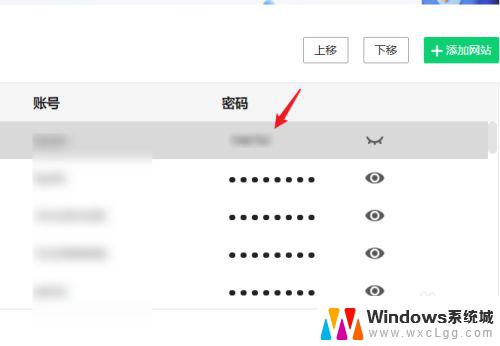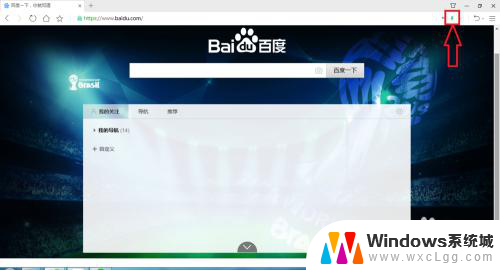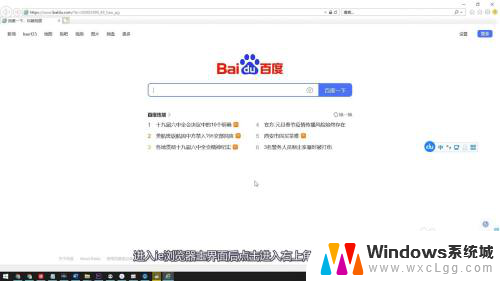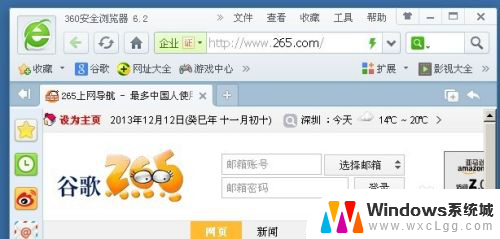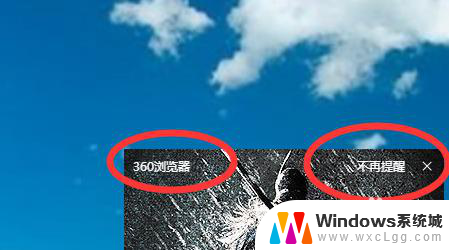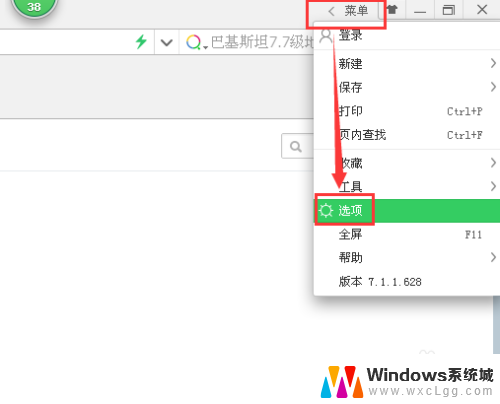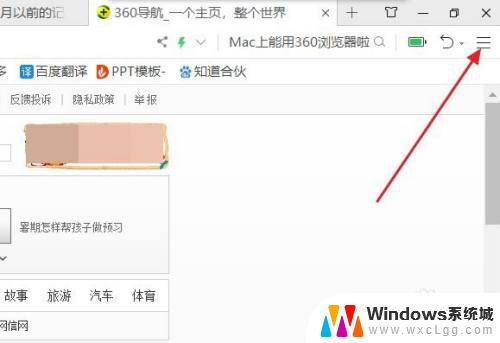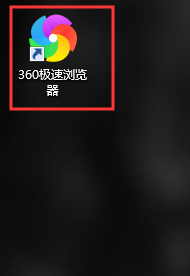360浏览器cpu占用过高如何处理 360安全浏览器占用CPU过高的解决方案
近期许多用户反映在使用360浏览器时,发现其CPU占用率异常高,导致电脑运行缓慢甚至卡顿,对于这一问题,360安全浏览器官方提出了一些解决方案,希望能够帮助用户解决这一困扰。接下来我们将介绍一些处理高CPU占用的方法,让大家可以更加顺畅地使用360浏览器。
方法如下:
1.360安全浏览器内嵌广告、推广等内容,通过关闭设置能达到优化CPU占用高的问题。打开浏览器→点击右上角的菜单按钮→选择“选项/设置”。
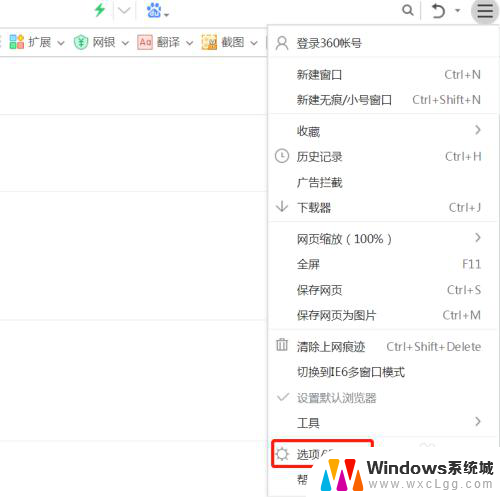
2.切换到“优化加速”页签,取消内存和磁盘占用提醒,让浏览器不要不停地检测电脑,节省资源开销。
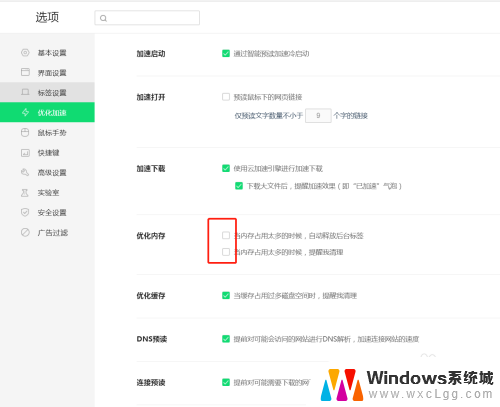
3.去掉如下选项,即关闭今日优选、每日关注、热点资讯等广告功能,节省CPU资源的开销。
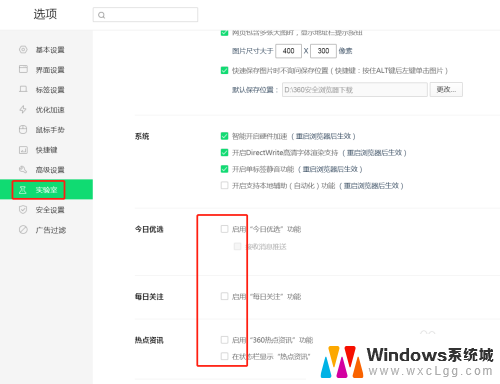
4.部分版本浏览器因为BUG(设计缺陷)存在资源占用异常高得可能,通过浏览器版本升级来处理这种问题。打开浏览器→点击右上角的菜单按钮→选择“帮助”→“检查新版本”,若不是最新版本那么等待更新完成就可以了。
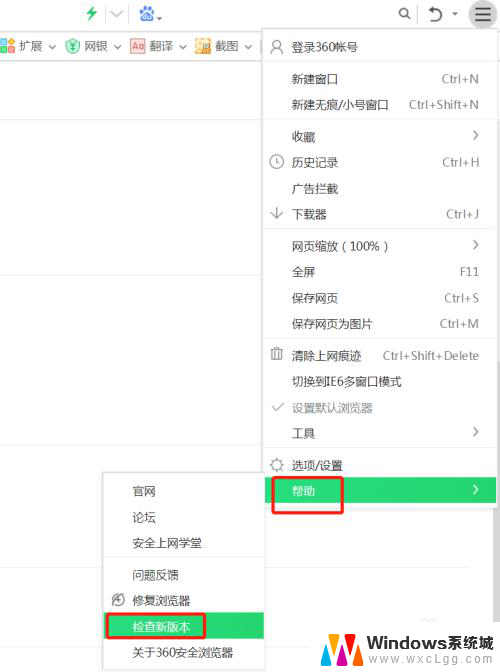
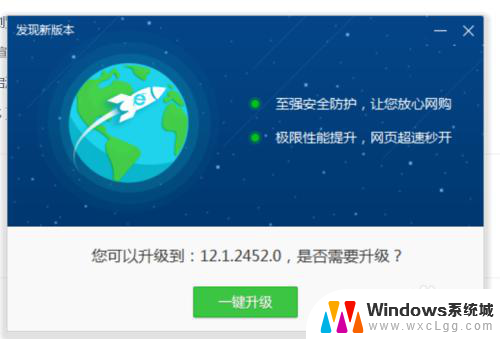
5.还有可能是由于CPU配置低导致,那使用浏览器一样会导致CPU使用率高的问题。右击“这台电脑”(win7:计算机;XP:我的电脑)选择“属性”,在属性窗口。能查看到CPU配置信息,若仍为单核低配置CPU(如:奔腾单核系列、赛扬单核系列、AMD闪龙系列、AMD速龙3200+等。,使用任何应用都会导致CPU占用率高。这时我们可以通过主板官方客服获得主板所能支持的CPU进行升级,或更换新的电脑。
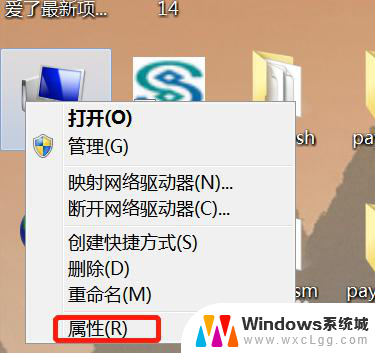
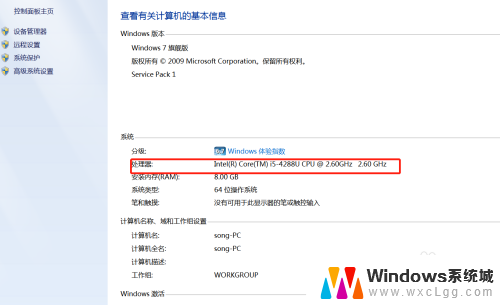
6.以上内容就是有关于360安全浏览器占用CPU过高的解决方法了,只要按照上述的方法步骤进行操作。那么解决360安全浏览器占用CPU过高问题就十分简单。
以上是关于如何处理360浏览器CPU占用过高问题的全部内容,如果您遇到这种现象,不妨尝试根据本文提供的方法来解决,希望对大家有所帮助。